Como agrupar colunas ou linhas adjacentes separadamente ou de forma independente no Excel?
Como todos sabemos, ao agrupar colunas ou linhas adjacentes, como agrupar A e B, depois agrupar C e D, a função de Agrupamento normal no Excel as colapsará em 1 grupo. Como você poderia colocá-las em grupos separados, conforme mostrado na captura de tela a seguir?
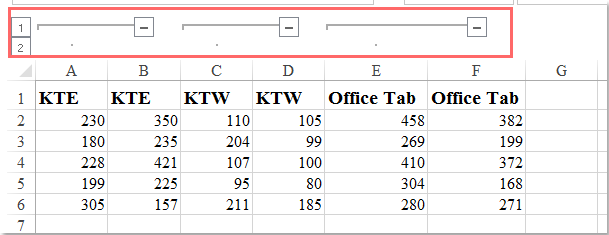
Agrupe duas colunas ou linhas adjacentes separadamente com atalhos de teclado
Agrupe duas colunas ou linhas adjacentes separadamente com atalhos de teclado
Os seguintes atalhos de teclado podem ajudá-lo a criar grupos separados para duas colunas ou linhas adjacentes de forma rápida e fácil. Por favor, siga os passos abaixo:
1. Basta selecionar a coluna A e, em seguida, pressionar Shift + Alt + seta para a direita, conforme mostrado na captura de tela a seguir:

2. E as duas primeiras colunas são agrupadas imediatamente, veja a captura de tela:

3. Depois disso, você deve selecionar a coluna C e pressionar Shift + Alt + setas para a direita para agrupar as colunas C e D, e assim por diante.
Observação: Os atalhos de teclado também estão disponíveis para duas linhas adjacentes.

Desbloqueie a Magia do Excel com o Kutools AI
- Execução Inteligente: Realize operações de células, analise dados e crie gráficos — tudo impulsionado por comandos simples.
- Fórmulas Personalizadas: Gere fórmulas sob medida para otimizar seus fluxos de trabalho.
- Codificação VBA: Escreva e implemente código VBA sem esforço.
- Interpretação de Fórmulas: Compreenda fórmulas complexas com facilidade.
- Tradução de Texto: Supere barreiras linguísticas dentro de suas planilhas.
Melhores Ferramentas de Produtividade para Office
Impulsione suas habilidades no Excel com Kutools para Excel e experimente uma eficiência incomparável. Kutools para Excel oferece mais de300 recursos avançados para aumentar a produtividade e economizar tempo. Clique aqui para acessar o recurso que você mais precisa...
Office Tab traz interface com abas para o Office e facilita muito seu trabalho
- Habilite edição e leitura por abas no Word, Excel, PowerPoint, Publisher, Access, Visio e Project.
- Abra e crie múltiplos documentos em novas abas de uma mesma janela, em vez de em novas janelas.
- Aumente sua produtividade em50% e economize centenas de cliques todos os dias!
Todos os complementos Kutools. Um instalador
O pacote Kutools for Office reúne complementos para Excel, Word, Outlook & PowerPoint, além do Office Tab Pro, sendo ideal para equipes que trabalham em vários aplicativos do Office.
- Pacote tudo-em-um — complementos para Excel, Word, Outlook & PowerPoint + Office Tab Pro
- Um instalador, uma licença — configuração em minutos (pronto para MSI)
- Trabalhe melhor em conjunto — produtividade otimizada entre os aplicativos do Office
- Avaliação completa por30 dias — sem registro e sem cartão de crédito
- Melhor custo-benefício — economize comparado à compra individual de add-ins